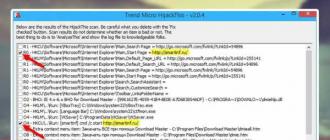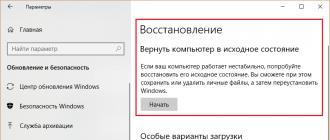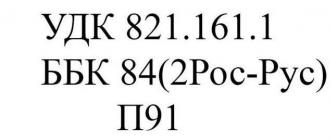আমি দীর্ঘকাল ধরে XML ফাইলের সাথে কাজ করছি, কিন্তু এখনই আমি নিজেকে জিজ্ঞাসা করেছি: আমি কিভাবে স্ট্যান্ডার্ড টুল ব্যবহার করে MS Excel এ XML ফাইল তৈরি ও সম্পাদনা করতে পারি? এক্সেল বিভিন্ন ডেটা তৈরি, সম্পাদনা এবং প্রক্রিয়াকরণের জন্য একটি সুবিধাজনক এবং স্বজ্ঞাত টুল। এক্সেল স্কুলে অধ্যয়ন করা হয় এবং, সম্ভবত, এমন কোনও ব্যক্তি নেই যে কীভাবে পিসিতে কাজ করতে জানে এবং এক্সেলে কাজ করার মূল বিষয়গুলি জানে না। অতএব, আমার মতে, এটি হল সবচেয়ে উপযুক্ত টুল যা ওয়েব অ্যাপ্লিকেশন সহ বিভিন্ন অ্যাপ্লিকেশনের জন্য ডেটা ফাইল তৈরি এবং সম্পাদনা করার জন্য সাধারণ ব্যবহারকারীদের কাছে সুপারিশ করা যেতে পারে। আমার বাড়িতে এমএস এক্সেল 2013 ইনস্টল করা আছে এবং এর উদাহরণ ব্যবহার করে আমি এক্সেলে একটি XML ডেটা ফাইল তৈরি করার সময় যে সহজ পদ্ধতিগুলি সম্পাদন করতে হবে তা বর্ণনা করব। আমি মনে করি এটি এক্সেলের পূর্ববর্তী সংস্করণগুলিতেও কাজ করবে। একটি XML ডেটা ফাইল তৈরি করতে, আসুন কয়েকটি সহজ পদক্ষেপ নেওয়া যাক। আসুন একটি ইভেন্ট ডেটা ফাইল তৈরির উদাহরণ ব্যবহার করে সেগুলি দেখি।
1. প্রথমে, আপনাকে ডাটা স্ট্রাকচার অনুযায়ী এক্সেলে একটি ডাটা টেবিল তৈরি করে পূরণ করতে হবে। এই জন্য মেনু আইটেম ব্যবহার করুন সন্নিবেশ/টেবিল.
2. আসুন একটি XML ফাইল স্কিমা তৈরি করি। এটি করার জন্য, একটি পাঠ্য সম্পাদকে নিম্নলিখিত লাইনগুলি লিখুন এবং একটি ফাইলে সংরক্ষণ করুন।
এক্সএইচটিএমএল
|
3. এখন ট্যাব খুলুন বিকাশকারী, বাটনটি চাপুন উৎসএবং XML সোর্স ফাইলটি নির্দিষ্ট করুন। প্রয়োজন হলে, মেনু আইটেম সক্রিয় করুন বিকাশকারীএক্সেল সেটিংসে।

4. অনুরূপ কলামের শিরোনামগুলিতে উপাদানগুলিকে টেনে এনে চিত্রের উপাদান এবং টেবিলের কলামগুলির তুলনা করা বাকি থাকে।

5. এবং শেষ ধাপ: প্রসঙ্গ মেনু ব্যবহার করে একটি XML ফাইলে টেবিলের ডেটা রপ্তানি করুন। যেকোন টেবিল সেলে দাঁড়ান, রাইট-ক্লিক করুন, নির্বাচন করুন XML/রপ্তানি…এবং পছন্দসই নাম দিয়ে XML ফাইলটি সংরক্ষণ করুন।

পরবর্তী সম্পাদনা এবং সংযোজনের জন্য এক্সেল ফাইলটি সংরক্ষণ করুন। পরবর্তীকালে, অনুচ্ছেদ 1.-4. এটা করার কোন প্রয়োজন হবে না!
পুনশ্চ. কেন এই ব্যানাল নোট লিখলাম? প্রথমত, যাতে ভুলে না যায়, এবং দ্বিতীয়ত, আমি মনে করি এই তথ্য ব্যবহারকারীদের জন্য উপযোগী হবে, পরবর্তী সংস্করণ 0.6 থেকে শুরু করে ;-)
একটি ইলেকট্রনিক ডকুমেন্ট ম্যানেজমেন্ট সিস্টেম বিকাশ করার সময়, জনপ্রিয় ফর্ম্যাটে ডেটা রপ্তানির জন্য ফাংশনগুলি বাস্তবায়ন করা প্রয়োজন ছিল। বিশেষ করে মাইক্রোসফট এক্সেল ফরম্যাটে। রপ্তানির জন্য প্রয়োজনীয়তাগুলি বেশ সহজ ছিল - ন্যূনতম ফর্ম্যাটিং সহ ডেটা রপ্তানি করুন, যেমন কোনো মার্জড সেল নেই, ফন্টের সাথে খেলা ইত্যাদি। XLSX এবং Excel XML ফর্ম্যাট রপ্তানি করুন।
এই ক্ষেত্রে, আমি আপনাকে এক্সেল এক্সএমএল সম্পর্কে বলব।
সুতরাং, ট্যাবুলার ডেটার উপর পরিচালিত যে কোনও সিস্টেমে, শীঘ্র বা পরে ডেটা রপ্তানির প্রয়োজন দেখা দেয়। রপ্তানির উদ্দেশ্য ভিন্ন:
একটি শ্রেণিতে কোষের মান এবং একটি সিরিজের মান রেকর্ড করার জন্য ফাংশনের একটি সেট প্রয়োগ করা হল প্রধান প্রয়োজনীয়তা, যা নির্দিষ্ট ধরণের কোষগুলির মান রেকর্ড করার জন্য ফাংশন তৈরি এবং সমাপ্ত সিরিজটি লেখার ক্ষমতা বোঝায়। একটি নথি.
সীমাহীন পরিমাণ ডেটা নিয়ে কাজ করার ক্ষমতা - অবশ্যই, রপ্তানি শ্রেণী নিজেই লেখা ভলিউমের জন্য দায়ী হতে পারবে না, তবে এটি ডিস্কে ডেটা লেখার জন্য এবং পরবর্তী অংশের জন্য RAM মুক্ত করার জন্য ফাংশন প্রদান করবে। তথ্য
বর্ণিত প্রয়োজনীয়তাগুলি ছাড়াও, পরিষেবা ফাংশনগুলি যুক্ত করা প্রয়োজন ছিল:
- স্বয়ংক্রিয় ফিল্টার সক্ষম করা হচ্ছে
- জিপে ফাইলটি কম্প্রেস করুন।
বাস্তবায়ন
প্রথমত, একটি ক্লাস তৈরি করার সময়, আমি চূড়ান্ত ফাইলের নাম পরীক্ষা করি এবং কলাম এবং সারির সংখ্যার অনুরোধ করি। ফাইলটির একটি বৈধ নাম থাকতে হবে এবং যে ফোল্ডারে এটি সংরক্ষণ করা হবে সেটি অবশ্যই বিদ্যমান থাকতে হবে। সবকিছু যথারীতি।এক্সেল এক্সএমএল ফর্ম্যাটটি আপনাকে ফাইলটিতে তৈরি করা ব্যবহারকারী সম্পর্কে তথ্য সংরক্ষণ করতে দেয়, তাই, একটি শিরোনাম তৈরি করার সময়, আমি সংস্থার নাম, ব্যবহারকারী সম্পর্কে তথ্য এবং ফাইলটি তৈরি করার তারিখ লিখি।
পাবলিক ফাংশন writeDocumentProperties($organization = null, $user = null) ( fwrite($this->file, "
সত্য, এই ফাংশনে ডকুমেন্ট ম্যানেজমেন্ট সিস্টেমের সত্তাগুলি ব্যবহার করা হয় - সংস্থা (সংস্থা) এবং ব্যবহারকারী (ব্যবহারকারী)। এই সত্তাগুলিকে, বলুন, স্ট্রিং মানগুলির সাথে প্রতিস্থাপন করা কোনও সমস্যা নয়।
হেডারের সবচেয়ে আকর্ষণীয় অংশ হল স্টাইলিং তথ্য। এগুলি এক্সেল এক্সএমএল ফর্ম্যাটে খুব সুবিধাজনকভাবে প্রয়োগ করা হয়, তাই আমি কেবল স্ট্রিং, তারিখ/সময় এবং হাইপারলিঙ্কগুলির জন্য শৈলী সহ একটি টেবিল তৈরি করি।
পাবলিক ফাংশন writeStyles() ( fwrite($this->file, "
প্রস্তুতিমূলক কাজ সম্পন্ন করার পরে, আপনি ডেটা রেকর্ড করতে এগিয়ে যেতে পারেন। একটি ওয়ার্কশীট খোলা মাত্র কয়েকটি ট্যাগ, ঠিক এই মুহূর্তে কলাম এবং সারির সংখ্যা সম্পর্কে তথ্য ব্যবহার করা হয়।
পাবলিক ফাংশন openWorksheet() ( fwrite($this->file, " পাবলিক ফাংশন resetRow() ( $this->currentRow = array(); ) পাবলিক ফাংশন flushRow() ( fwrite($this->file, implode("", $this->currentRow)); unset($this-> বর্তমান সারি );) পাবলিক ফাংশন appendCellNum($value) ( $this->currentRow = " পাবলিক ফাংশন এক্সসেলএক্সএমএল($অর্গানাইজেশন, $ব্যবহারকারী, &$ফাইলনাম) ( $this->_provider = new CArrayDataProvider(/*query*/); Yii::import("ext.AlxdExportExcelXML.AlxdExportExcelXML"); $export = নতুন AlxcelXML ($filename, count($this->_attributes), $this->_provider->getTotalItemCount() + 1); $export->openWriter(); $export->openWorkbook(); $export->writeDocumentProperties($ সংগঠন, $ব্যবহারকারী); $export->writeStyles(); $export->openWorksheet(); //title row $export->resetRow(); $export->openRow(true); foreach ($this->_attributes $code => $format) $export->appendCellString($this->_objectref->getAttributeLabel($code)); $export->closeRow(); $export->flushRow(); //ডেটা সারি $rows = নতুন CDataProviderIterator($this->_provider, 100); foreach ($rows as$row) ( $export->resetRow(); $export->openRow(); foreach ($this->_attributes as$code => $ফর্ম্যাট) ( সুইচ ($ফর্ম্যাট->টাইপ) ( ক্ষেত্রে "সংখ্যা": $এক্সপোর্ট->অ্যাপেন্ডসেলনাম($রো[$কোড]); /*অন্যান্য প্রকার*/ ডিফল্ট: $export->appendCellString(""); ) ) $export->closeRow(); $export->flushRow(); ) //সব $export->closeWorksheet(); $export->ক্লোজ ওয়ার্কবুক(); $export->closeWriter(); //zip ফাইল $export->zip(); $filename = $export->getZipFullFileName(); ) এক্সএমএল ডেটা আমদানি করার পরে, ওয়ার্কশীট কক্ষে ডেটা ম্যাপ করা এবং ডেটাতে পরিবর্তন করার পরে, আপনাকে প্রায়শই একটি XML ফাইল হিসাবে ডেটা রপ্তানি বা সংরক্ষণ করতে হবে। গুরুত্বপূর্ণ: ফাইলের মোট লাইন সংখ্যা এবং 65,537 নম্বরের মধ্যে পার্থক্য খুঁজুন। আসুন এই সংখ্যাটিকে x হিসাবে চিহ্নিত করি। এক্সেল শীটের শুরু থেকে x সারি মুছুন। একটি XML ডেটা ফাইল হিসাবে শীট রপ্তানি করুন (প্রক্রিয়ার পূর্ববর্তী বিভাগ দেখুন)। বোতামে ক্লিক করুন বন্ধ, কিন্তু সংরক্ষণ করবেন নাশীট আবার এক্সেল শীট খুলুন। প্রথম x লাইনগুলি ছাড়া সবগুলি সরান এবং তারপরে একটি XML ডেটা ফাইল হিসাবে রপ্তানি করুন (প্রক্রিয়াটির পূর্ববর্তী বিভাগটি দেখুন)। এই পদ্ধতিটি স্ট্রিংয়ের অবশিষ্টাংশকে অনুমতি দেবে। বর্তমানে দুটি এক্সপোর্ট এক্সএমএল ফাইল রয়েছে যা মূল শীটের একটি ডুপ্লিকেট তৈরি করতে একত্রিত হয়। একটি XML ডেটা ফাইলে ম্যাপ করা কোষগুলিতে XML ডেটা সংরক্ষণ করা হচ্ছে আপনি যদি XML কার্যকারিতার পূর্ববর্তী সংস্করণগুলির সাথে পশ্চাদমুখী সামঞ্জস্য বজায় রাখতে চান তবে আপনি কমান্ড ব্যবহার করার পরিবর্তে ফাইলটিকে একটি XML ডেটা ফাইল হিসাবে সংরক্ষণ করতে পারেন রপ্তানি. বিঃদ্রঃ:যদি ওয়ার্কশীটে শিরোনাম বা লেবেল থাকে যা XML মানচিত্রের XML উপাদানের নাম থেকে আলাদা, আপনি যখন XML ডেটা রপ্তানি বা সংরক্ষণ করেন তখন Excel XML উপাদানের নামগুলি ব্যবহার করে৷ XML ডেটা রপ্তানি করার সময় সাধারণ সমস্যা XML ডেটা রপ্তানি করার সময় নিম্নলিখিতগুলির মতো বার্তাগুলি উপস্থিত হতে পারে৷ এই XML মানচিত্র রপ্তানি করা যেতে পারে, কিন্তু কিছু প্রয়োজনীয় উপাদান ম্যাপ করা হয় না এই বার্তা নিম্নলিখিত কারণে প্রদর্শিত হতে পারে. এই XML টেবিলের সাথে যুক্ত XML মানচিত্রে এক বা একাধিক প্রয়োজনীয় উপাদান রয়েছে যা এটিতে ম্যাপ করা হয়নি। XML সোর্স টাস্ক প্যানে উপাদানগুলির অনুক্রমিক তালিকায়, প্রয়োজনীয় উপাদানগুলি একটি লাল তারকাচিহ্ন দিয়ে হাইলাইট করা হয়। এটি আইকনের উপরের ডানদিকে অবস্থিত, যা উপাদানটির বাম দিকে অবস্থিত। আপনি যে উপাদানটি চান তা মেলানোর জন্য, এটিকে যেখানে দেখাতে চান সেখানে টেনে আনুন। উপাদান একটি পুনরাবৃত্ত গঠন প্রতিনিধিত্ব করে. একটি পুনরাবৃত্ত কাঠামোর একটি সাধারণ উদাহরণ হল কর্মচারী এবং পরিচালকদের একটি শ্রেণিবিন্যাস, যেখানে একই XML উপাদানগুলি বিভিন্ন স্তরে নেস্ট করা হয়। আপনি XML সোর্স টাস্ক প্যানে সমস্ত উপাদান ম্যাপ করতে পারেন। কিন্তু এক্সেল এক স্তরের বেশি গভীর পুনরাবৃত্ত কাঠামো সমর্থন করে না, তাই আপনি সমস্ত উপাদানের সাথে মিলতে সক্ষম হবেন না। XML টেবিলে মিশ্র বিষয়বস্তু রয়েছে। মিশ্র বিষয়বস্তু ঘটে যখন একটি উপাদানে চাইল্ড এলিমেন্ট এবং চাইল্ড এলিমেন্টের বাইরে প্লেইন টেক্সট থাকে। এটি প্রায়শই ঘটে যখন ফর্ম্যাটিং ট্যাগগুলি (যেমন বোল্ড ট্যাগ) একটি উপাদানের মধ্যে ডেটা চিহ্নিত করতে ব্যবহৃত হয়। চাইল্ড এলিমেন্ট প্রদর্শিত হতে পারে (যদি এক্সেলে সমর্থিত হয়), কিন্তু ডাটা ইম্পোর্ট করা হলে টেক্সট কন্টেন্ট হারিয়ে যায় এবং এক্সপোর্ট করার সময় পাওয়া যায় না, মানে ফরোয়ার্ড বা রিভার্স অপারেশনে এটি ব্যবহার করা হয় না। একটি ওয়ার্কবুকে XML মানচিত্র রপ্তানি করা যাবে না XML মানচিত্র রপ্তানি করতে ব্যর্থ হবে যদি ম্যাপ করা উপাদানের সাথে অন্যান্য উপাদানের সম্পর্ক সংরক্ষণ করা না যায়। নিম্নলিখিত কারণে সম্পর্ক টিকে নাও থাকতে পারে। ম্যাপ করা উপাদানের স্কিমা সংজ্ঞা নিম্নলিখিত বৈশিষ্ট্যগুলির সাথে একটি অনুক্রমের মধ্যে রয়েছে: বৈশিষ্ট্য maxoccurs 1 এর সমান নয়; ক্রমটিতে একাধিক প্রত্যক্ষ শিশু উপাদান রয়েছে বা অন্য একটি যৌগিক বস্তু যেমন একটি উপাদান অন্তর্ভুক্ত করে। একই পুনরাবৃত্তিকারী অভিভাবক উপাদান সহ অ-পুনরাবৃত্ত ভাইবোন উপাদানগুলিকে বিভিন্ন XML টেবিলে ম্যাপ করা হয়। একাধিক ডুপ্লিকেট উপাদান একই XML টেবিলে ম্যাপ করা হয়, এবং পুনরাবৃত্তি একটি পূর্বপুরুষ দ্বারা সংজ্ঞায়িত করা হয় না। বিভিন্ন অভিভাবক উপাদানের শিশুদের একই XML টেবিলে ম্যাপ করা হয়। অতিরিক্তভাবে, আপনি একটি XML মানচিত্র রপ্তানি করতে পারবেন না যদি এটিতে নিম্নলিখিত XML স্কিমা গঠনগুলির মধ্যে একটি থাকে। তালিকার তালিকা।উপাদানগুলির একটি তালিকায় উপাদানগুলির আরেকটি তালিকা রয়েছে। মানহীন ডেটা। XML টেবিলে এমন একটি উপাদান রয়েছে যা স্কিমার সংজ্ঞা অনুযায়ী, একবার ঘটতে হবে (বিশেষণ maxoccursমান নির্ধারণ করা হয়েছে 1)। আপনি যখন একটি XML টেবিলে এই ধরনের একটি উপাদান যোগ করেন, তখন Excel এর একাধিক উদাহরণ সহ টেবিল কলামটি পূরণ করবে। পছন্দমিলিত উপাদান সার্কিট নির্মাণের অংশ এক্সএমএল থেকে এক্সেল এবং তদ্বিপরীত, আসুন এই ফাইলগুলির প্রকারগুলি ঘনিষ্ঠভাবে দেখে নেওয়া যাক। এখানে এটি অবিলম্বে উল্লেখ করা উচিত যে এক্সেল নথিতে অনেকগুলি ফর্ম্যাট রয়েছে, যখন XML হল ফাইল ফর্ম্যাট৷ অতএব, আপনার এই দুটি ধারণাকে বিভ্রান্ত করা উচিত নয়। মাইক্রোসফ্ট এক্সেল অনেক দরকারী বৈশিষ্ট্য সহ একটি শক্তিশালী গণনা প্রোগ্রাম মাইক্রোসফ্ট এক্সেল একটি বিশেষ ইউটিলিটি যা টেবিল তৈরি এবং সম্পাদনা করার জন্য ডিজাইন করা হয়েছে। তাদের সাথে আপনি ইতিমধ্যে যা চান তা করতে পারেন: ডেটাবেস, চার্ট, সূত্র এবং অন্যান্য ধরণের ডেটা তৈরি করুন। এটি একটি খুব শক্তিশালী টুল, তাই আমরা এর সমস্ত ক্ষমতা নিয়ে আলোচনা করব না। আজ আমাদের লক্ষ্য কিছুটা ভিন্ন, এবং আমরা আজকের আলোচনার বিষয় থেকে বিচ্যুত হব না। এক্সএমএল ফাইলগুলি, সহজে বোঝার জন্য, ইউটিলিটিগুলির মধ্যে বিভিন্ন ডেটা সংরক্ষণ এবং বিনিময় করার জন্য ডিজাইন করা হয়েছে। এই মার্কআপ ভাষা বিশেষ করে প্রায়ই ইন্টারনেটের মাধ্যমে তথ্য প্রেরণ করার সময় ব্যবহৃত হয়। এবং যখন আপনাকে Excel থেকে একটি ওয়েবসাইটে টেবুলার ডেটা স্থানান্তর করতে হবে, উদাহরণস্বরূপ, আপনাকে আপনার নথিকে রূপান্তর করতে হবে যাতে এটি সঠিকভাবে প্রদর্শিত হয়। অতএব, আসুন সত্যের মুহূর্ত দেরি না করে অবিলম্বে অপারেশন শুরু করি। প্রিয় বন্ধুরা, আসলে, ফাইল রূপান্তর করা বেশ সহজ কাজ। যাইহোক, কিছু ব্যবহারকারীর ডেটা স্থানান্তর করতে সমস্যা হতে পারে, তাই আজ আমরা আমাদের পরিকল্পনা বাস্তবায়নের বিভিন্ন উপায় দেখব। অতএব, আমাদের অবশ্যই ধৈর্য ধরতে হবে এবং পদক্ষেপ নিতে হবে: আপনি এক্সএমএল এক্সেলে অনুবাদ করার আগে, আপনাকে প্রথমে এটি খুলতে হবে। আসুন নীচের এই সম্পূর্ণ সংক্ষিপ্ত প্রক্রিয়াটি দেখুন। চল শুরু করা যাক:
", অ্যারে("(col_count)"=>$this->colCount, "(row_count)"=>$this->rowCount)));)
কিন্তু সারি রেকর্ডিং একটি আরো আকর্ষণীয় প্রক্রিয়া. ক্লাসকে অবশ্যই দ্রুত কাজ করতে হবে এবং সীমাহীন পরিমাণ ডেটা প্রক্রিয়া করতে হবে, কারণ সেখানে এক লাখ বা এমনকি এক মিলিয়ন রেকর্ড থাকতে পারে! আপনি যদি গতি চান, মেমরি দিয়ে কাজ করুন; আপনি যদি আনলিমিটেড ডেটা চান তবে ডিস্ক দিয়ে কাজ করুন। প্রয়োজনীয়তা মিটমাট করতে, আমি resetRow এবং flushRow ফাংশন প্রয়োগ করেছি।
প্রথমটি বর্তমান সারিটি সাফ করে, তারপরে এটি আবার ডেটা দিয়ে পূর্ণ করা যেতে পারে এবং দ্বিতীয়টি বর্তমান সারিটি ডিস্কের একটি খোলা ফাইলে লেখে। এগুলি একসাথে ব্যবহার করলে আপনি গতি এবং ব্যবহৃত মেমরির পরিমাণের মধ্যে ভারসাম্য বজায় রাখতে পারবেন।
প্রতিটি সেল ডেটা টাইপের সাথে সম্পর্কিত একটি ফাংশন দিয়ে লেখা হয়, যথা appendCellxxx, যেখানে xxx হল ডেটা টাইপ। বৈধ তথ্য প্রকার: সংখ্যা, স্ট্রিং, বাস্তব, তারিখ সময়, তারিখ, সময়, লিঙ্ক। একটি সংখ্যাসূচক মান লেখার জন্য একটি ফাংশনের উদাহরণ:
সমস্ত ডেটা রেকর্ড করার পরে, যা অবশিষ্ট থাকে তা হল ওয়ার্কশীট এবং ওয়ার্কবুক বন্ধ করা।আবেদন
বর্ণিত ক্লাসের ব্যবহার CArrayDataProvider প্রদানকারী ব্যবহার করে ডেটা এক্সপোর্টের উপর ভিত্তি করে। যাইহোক, অনুমান করা হয় যে রপ্তানি করা ডেটার পরিমাণ খুব বড় হতে পারে, একটি বিশেষ পুনরাবৃত্তিকারী CDataProviderIterator ব্যবহার করা হয়, যা 100টি রেকর্ড দ্বারা প্রত্যাবর্তিত ডেটার মাধ্যমে পুনরাবৃত্তি করে (আপনি একটি ভিন্ন সংখ্যক রেকর্ড উল্লেখ করতে পারেন)।
আমার ক্ষেত্রে, প্রতিটি সারি ডিস্কে লেখা হয়, যা এখনকার জন্য বেশ গ্রহণযোগ্য, কিন্তু ভবিষ্যতে পরিবর্তনের প্রয়োজন হতে পারে। উদাহরণস্বরূপ, প্রতিটি সারি নয়, প্রতি দশ বা এমনকি একশো সারি একবারে সংরক্ষণ করা বুদ্ধিমানের কাজ হবে। তাহলে রপ্তানির গতি বাড়বে।গতি
যাইহোক, আমি আমার নিজের অভিজ্ঞতা থেকে শিখেছি যে রপ্তানির মতো ব্যাচ অপারেশনের সময় প্রচুর পরিমাণে ডেটার অস্তিত্বের সম্ভাবনা অনুমান করা কতটা গুরুত্বপূর্ণ।
প্রাথমিকভাবে, আমি ব্যবহার করে ডেটা এক্সপোর্ট করার চেষ্টা করেছি XML ডেটা রপ্তানি করুন (সর্বোচ্চ 65,536 সারি সহ)
XML ডেটা রপ্তানি করুন (65,536টির বেশি সারির জন্য)
কিভাবে এক্সএমএল এক্সএমএল রূপান্তর করতে হয়

কিভাবে এক্সএমএল এক্সেলে অনুবাদ করবেন